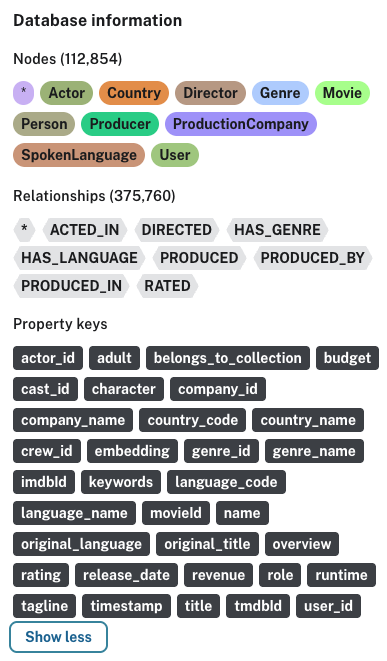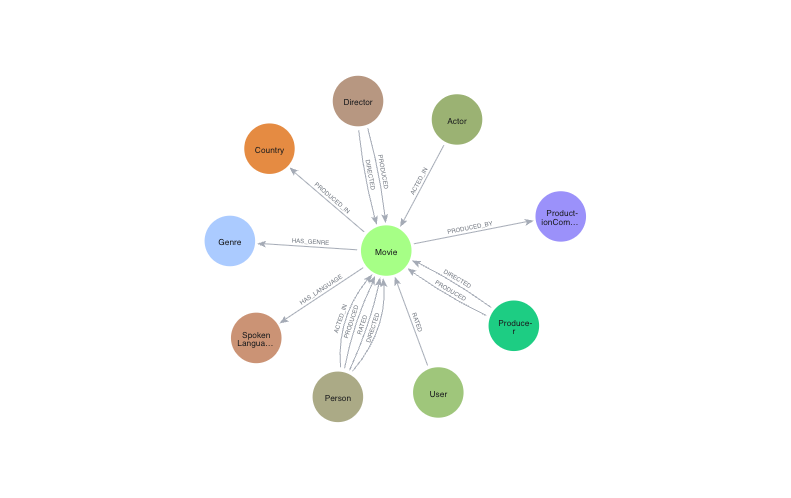1. 概要
この Codelab では、Neo4j、Google Vertex AI、Gemini の機能を組み合わせて、映画のおすすめを提供するインテリジェント チャットボットを構築します。このシステムの中核となるのは、映画、俳優、監督、ジャンルなどをモデル化する Neo4j ナレッジグラフです。このグラフは、相互接続されたノードと関係の豊富なネットワークを通じて構築されています。
セマンティックな理解でユーザー エクスペリエンスを向上させるため、Vertex AI の text-embedding-004 モデル(またはそれ以降)を使用して、映画のあらすじの概要からベクトル エンベディングを生成します。これらのエンベディングは Neo4j でインデックスに登録され、類似性に基づく高速な検索が可能です。
最後に、Gemini を統合して会話型インターフェースを強化します。これにより、ユーザーは「インターステラーが好きなら何を見たらいい?」などの自然言語の質問をすることができ、セマンティックな類似性とグラフベースのコンテキストに基づいてパーソナライズされた映画の候補を受け取ることができます。
この Codelab では、次の手順で進めていきます。
- 映画関連のエンティティと関係を含む Neo4j ナレッジグラフを作成する
- Vertex AI を使用して映画の概要のテキスト エンベディングを生成する/読み込む
- Gemini を活用した Gradio chatbot インターフェースを実装し、ベクトル検索とグラフベースの Cypher 実行を組み合わせる
- (省略可)スタンドアロン ウェブ アプリケーションとしてアプリを Cloud Run にデプロイする
学習内容
- Cypher と Neo4j を使用して映画ナレッジグラフを作成して入力する方法
- Vertex AI を使用してセマンティック テキスト エンベディングを生成して操作する方法
- GraphRAG を使用して LLM とナレッジグラフを組み合わせてインテリジェントな検索を行う方法
- Gradio を使用してユーザー フレンドリーなチャット インターフェースを作成する方法
- 必要に応じて Google Cloud Run にデプロイする方法
必要なもの
- Chrome ウェブブラウザ
- Gmail アカウント
- 課金が有効になっている Google Cloud プロジェクト
- 無料の Neo4j Aura DB アカウント
- ターミナル コマンドと Python に関する基本的な知識(役立ちますが、必須ではありません)
この Codelab は、初心者を含むあらゆるレベルのデベロッパーを対象としており、サンプル アプリケーションで Python と Neo4j を使用します。Python とグラフ データベースに関する基本的な知識があると役立ちますが、コンセプトを理解したり、演習に参加したりするために、事前の経験は必要ありません。
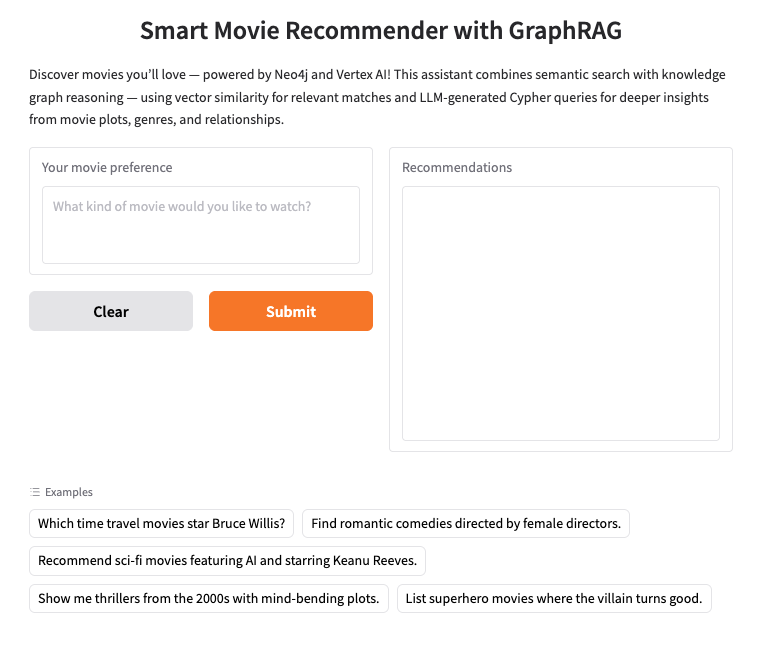
2. Neo4j AuraDB を設定する
Neo4j は、ノード(エンティティ)と関係(エンティティ間の接続)のネットワークとしてデータを保存する、業界をリードするネイティブ グラフ データベースです。接続の理解が重要なユースケース(レコメンデーション、不正行為の検出、ナレッジグラフなど)に最適です。厳格なテーブルや階層構造に依存するリレーショナル データベースやドキュメント ベースのデータベースとは異なり、Neo4j の柔軟なグラフモデルでは、複雑な相互接続データを直感的で効率的に表現できます。
Neo4j は、リレーショナル データベースのようにデータを行とテーブルに整理するのではなく、グラフモデルを使用します。このモデルでは、情報はノード(エンティティ)と関係(エンティティ間の接続)として表されます。このモデルでは、人物、場所、商品、映画、俳優、ジャンルなど、本質的に関連するデータを直感的に操作できます。
たとえば、映画データセットでは次のようにします。
- ノードは
Movie、Actor、Directorを表すことができます。 - 関係は
ACTED_INまたはDIRECTEDです。
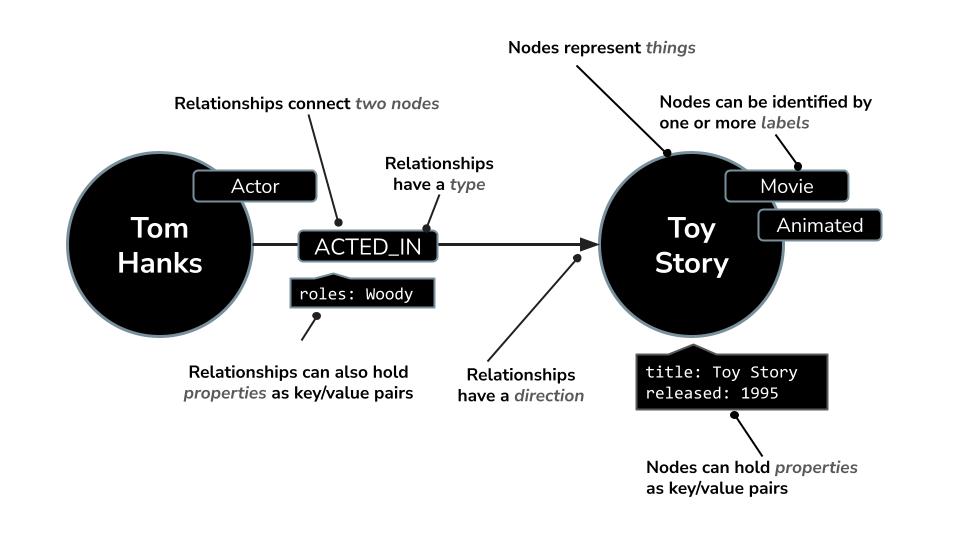
この構造により、次のような質問を簡単に行うことができます。
- この俳優はどの映画に出演していますか?
- クリストファー ノーランと仕事をしたことがある人は誰ですか?
- 共通の俳優やジャンルに基づく類似の映画は何ですか?
Neo4j には、グラフのクエリ専用に設計された強力なクエリ言語 Cypher が付属しています。Cypher を使用すると、複雑なパターンと接続を簡潔で読みやすい方法で表現できます。たとえば、次の Cypher クエリでは、MERGE を使用して、俳優、映画、および役割の詳細との関係を一意に作成し、重複を回避します。
MERGE (a:Actor {name: "Tom Hanks"})
MERGE (m:Movie {title: "Toy Story", released: 1995})
MERGE (a)-[:ACTED_IN {roles: ["Woody"]}]->(m);
Neo4j には、ニーズに応じて複数のデプロイ オプションがあります。
- セルフマネージド: Neo4j Desktop を使用して、または Docker イメージとして(オンプレミスまたは独自のクラウドで)独自のインフラストラクチャで Neo4j を実行します。
- クラウド管理: Marketplace サービスを使用して、一般的なクラウド プロバイダに Neo4j をデプロイします。
- フルマネージド: Neo4j のフルマネージド クラウド Database as a Service である Neo4j AuraDB を使用して、プロビジョニング、スケーリング、バックアップ、セキュリティを処理します。
この Codelab では、AuraDB のゼロコスト ティアである Neo4j AuraDB Free を使用します。プロトタイピング、学習、小規模なアプリケーションの構築に十分なストレージと機能を備えたフルマネージド グラフ データベース インスタンスを提供します。これは、生成 AI を活用した映画のおすすめチャットボットを構築するという目標に最適です。
このラボでは、無料の AuraDB インスタンスを作成し、接続認証情報を使用してアプリケーションに接続します。このインスタンスを使用して、映画ナレッジグラフを保存してクエリを実行します。
グラフを使用する理由
従来のリレーショナル データベースでは、「キャストやジャンルが同じで『インセプション』に似ている映画はどれですか?」などの質問に回答するには、複数のテーブルにまたがる複雑な結合オペレーションが必要でした。関係の深さが増すにつれて、パフォーマンスと読みやすさが低下します。
一方、Neo4j などのグラフ データベースは、関係を効率的に走査するように構築されているため、レコメンデーション システム、セマンティック検索、インテリジェント アシスタントなどに適しています。従来のデータモデルでは表現しにくい、コラボレーション ネットワーク、ストーリーライン、視聴者の好みなどの現実世界のコンテキストを把握するのに役立ちます。
この接続されたデータを Gemini などの LLM と Vertex AI のベクトル エンベディングと組み合わせることで、chatbot エクスペリエンスを強化できます。これにより、よりパーソナライズされた関連性の高い方法で推論、取得、応答できるようになります。
Neo4j AuraDB の無料作成
- https://console.neo4j.io にアクセスします。
- Google アカウントまたはメールアドレスでログインします。
- [Create Free Instance] をクリックします。
- インスタンスのプロビジョニング中に、データベースの接続認証情報が表示されたポップアップ ウィンドウが表示されます。
ポップアップから次の詳細をダウンロードして安全に保存してください。これは、アプリケーションを Neo4j に接続するために不可欠です。
NEO4J_URI=neo4j+s://<your-instance-id>.databases.neo4j.io
NEO4J_USERNAME=neo4j
NEO4J_PASSWORD=<your-generated-password>
AURA_INSTANCEID=<your-instance-id>
AURA_INSTANCENAME=<your-instance-name>
これらの値を使用して、次の手順で Neo4j で認証するようにプロジェクトの .env ファイルを構成します。

Neo4j AuraDB Free は、開発、テスト、この Codelab のような小規模なアプリケーションに適しています。使用量の上限が緩和されており、最大 200,000 ノードと 400,000 の関係をサポートしています。ナレッジグラフの構築とクエリに必要なすべての基本機能が提供されていますが、カスタム プラグインやストレージの増加などの高度な構成はサポートされていません。本番環境のワークロードや大規模なデータセットの場合は、容量、パフォーマンス、エンタープライズ グレードの機能を強化した上位ティアの AuraDB プランにアップグレードできます。
これで、Neo4j AuraDB バックエンドの設定に関するセクションは完了です。次のステップでは、Google Cloud プロジェクトを作成し、リポジトリのクローンを作成して、必要な環境変数を構成し、開発環境を準備してから、Codelab を開始します。
3. 始める前に
プロジェクトを作成する
- Google Cloud コンソールのプロジェクト選択ページで、Google Cloud プロジェクトを選択または作成します。
- Cloud プロジェクトに対して課金が有効になっていることを確認します。詳しくは、プロジェクトで課金が有効になっているかどうかを確認する方法をご覧ください。
- Cloud Shell(Google Cloud で動作するコマンドライン環境)を使用します。この環境には bq がプリロードされています。Google Cloud コンソールの上部にある [Cloud Shell をアクティブにする] をクリックします。

- Cloud Shell に接続したら、次のコマンドを使用して、認証が完了していることと、プロジェクトがプロジェクト ID に設定されていることを確認します。
gcloud auth list
- Cloud Shell で次のコマンドを実行して、gcloud コマンドがプロジェクトを認識していることを確認します。
gcloud config list project
- プロジェクトが設定されていない場合は、次のコマンドを使用して設定します。
gcloud config set project <YOUR_PROJECT_ID>
- 次のコマンドを使用して、必要な API を有効にします。この処理には数分かかることがありますので、しばらくお待ちください。
gcloud services enable cloudresourcemanager.googleapis.com \
servicenetworking.googleapis.com \
run.googleapis.com \
cloudbuild.googleapis.com \
cloudfunctions.googleapis.com \
aiplatform.googleapis.com
コマンドが正常に実行されると、「Operation .... finished successfully」というメッセージが表示されます。
gcloud コマンドの代わりに、コンソールで各プロダクトを検索するか、このリンクを使用します。
いずれかの API が不足している場合は、実装中にいつでも有効にできます。
gcloud コマンドとその使用方法については、ドキュメントをご覧ください。
リポジトリのクローンを作成して環境設定を設定する
次のステップでは、Codelab の残りの部分で参照するサンプル リポジトリのクローンを作成します。Cloud Shell を使用している場合は、ホーム ディレクトリから次のコマンドを実行します。
git clone https://github.com/sidagarwal04/neo4j-vertexai-codelab.git
エディタを起動するには、Cloud Shell ウィンドウのツールバーにある [エディタを開く] をクリックします。左上のメニューバーをクリックし、[ファイル] → [フォルダを開く] の順に選択します。
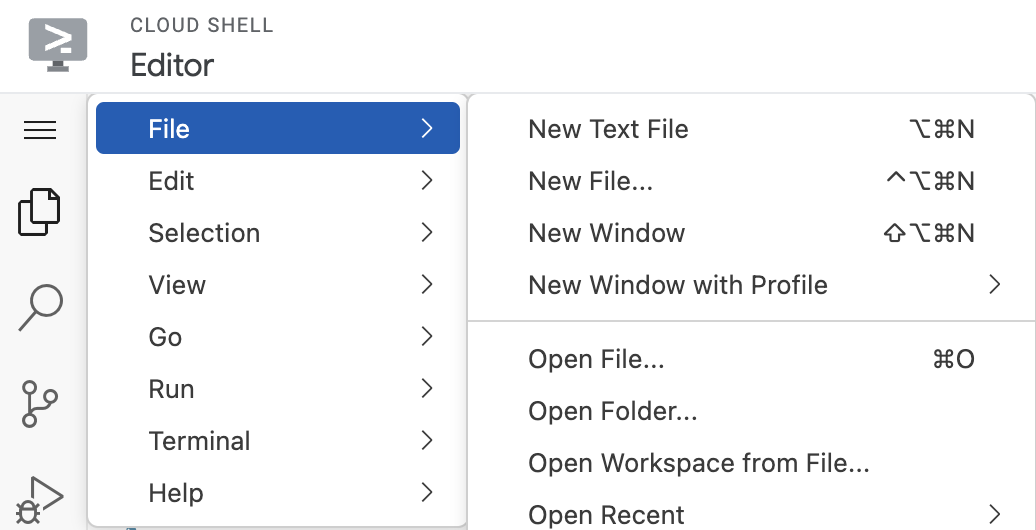
neo4j-vertexai-codelab フォルダを選択すると、次のような構造のフォルダが開きます。
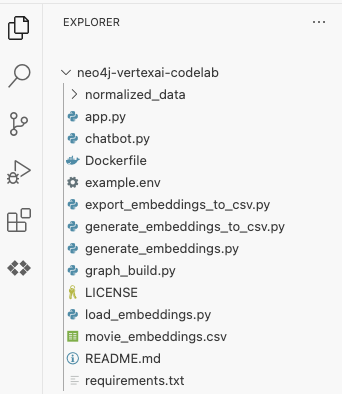
次に、Codelab 全体で使用する環境変数を設定する必要があります。example.env ファイルをクリックすると、次のような内容が表示されます。
NEO4J_URI=
NEO4J_USER=
NEO4J_PASSWORD=
NEO4J_DATABASE=
PROJECT_ID=
LOCATION=
次に、example.env ファイルと同じフォルダに .env という名前の新しいファイルを作成し、既存の example.env ファイルの内容をコピーします。次の変数を更新します。
NEO4J_URI、NEO4J_USER、NEO4J_PASSWORD、NEO4J_DATABASE:- 前の手順で Neo4j AuraDB Free インスタンスの作成時に提供された認証情報を使用して、これらの値を入力します。
- 通常、
NEO4J_DATABASEは AuraDB Free で neo4j に設定されます。 PROJECT_IDとLOCATION:- Google Cloud Shell から Codelab を実行している場合は、これらのフィールドを空のままにしておきます。これらのフィールドは、アクティブなプロジェクト構成から自動的に推測されます。
- ローカルまたは Cloud Shell の外部で実行する場合は、
PROJECT_IDを前に作成した Google Cloud プロジェクトの ID に更新し、LOCATIONをそのプロジェクトに選択したリージョン(us-central1 など)に設定します。
これらの値を入力したら、.env ファイルを保存します。この構成により、アプリケーションは Neo4j サービスと Vertex AI サービスの両方に接続できるようになります。
開発環境の設定の最後のステップは、Python 仮想環境を作成し、requirements.txt ファイルに記載されている必要な依存関係をすべてインストールすることです。これらの依存関係には、Neo4j、Vertex AI、Gradio などの操作に必要なライブラリが含まれます。
まず、次のコマンドを実行して .venv という名前の仮想環境を作成します。
python -m venv .venv
環境が作成されたら、次のコマンドを使用して作成した環境を有効にする必要があります。
source .venv/bin/activate
ターミナル プロンプトの先頭に(.venv)と表示され、環境がアクティブになっていることを示します。例: (.venv) yourusername@cloudshell:
次を実行して、必要な依存関係をインストールします。
pip install -r requirements.txt
ファイルにリストされている主な依存関係のスナップショットは次のとおりです。
gradio>=4.0.0
neo4j>=5.0.0
numpy>=1.20.0
python-dotenv>=1.0.0
google-cloud-aiplatform>=1.30.0
vertexai>=0.0.1
すべての依存関係が正常にインストールされると、この Codelab のスクリプトと chatbot を実行するようにローカルの Python 環境が完全に構成されます。
これで準備が整いました。これで、次のステップに進むことができます。データセットを理解し、グラフの作成とセマンティックな拡充に備えて準備します。
4. Movies データセットを準備する
最初のタスクは、ナレッジグラフの構築とおすすめ chatbot の強化に使用する映画データセットを準備することです。最初から作成するのではなく、既存のオープンデータセットを使用して、その上に構築します。
ここでは、Kaggle で公開されている有名なデータセットである Rounak Banik の The Movies Dataset を使用します。TMDB の 45,000 本を超える映画のメタデータ(キャスト、スタッフ、キーワード、評価など)が含まれています。

信頼性が高く効果的な映画おすすめチャットボットを構築するには、まず、クリーンで一貫性があり、構造化されたデータから始めることが不可欠です。Kaggle の映画データセットは、45,000 を超える映画レコードと、ジャンル、キャスト、クルーの詳細なメタデータを含む豊富なリソースですが、ノイズ、不整合、ネストされたデータ構造も含まれているため、グラフ モデリングやセマンティック エンベディングには適していません。
この問題に対処するため、データセットを前処理して正規化し、Neo4j ナレッジグラフの構築と高品質なエンベディングの生成に適したものとしました。このプロセスでは、次のことを行いました。
- 重複と不完全なレコードの削除
- 主要なフィールド(ジャンル名、人物名など)の標準化
- 複雑なネストされた構造(キャストやクルーのリストなど)を構造化された CSV にフラット化する
- Neo4j AuraDB Free の制限内に収まるように、約 12,000 本の映画の代表的なサブセットを選択する
高品質で正規化されたデータは、次のことを可能にします。
- データ品質: エラーと不整合を最小限に抑え、より正確な推奨事項を生成
- クエリのパフォーマンス: 構造を簡素化することで、取得速度が向上し、冗長性が低減されます。
- エンベディングの精度: クリーンな入力により、より有意義でコンテキストに沿ったベクトル エンベディングが得られます。
クリーンアップして正規化されたデータセットには、この GitHub リポジトリの normalized_data/ フォルダからアクセスできます。このデータセットは、今後の Python スクリプトで簡単にアクセスできるように、Google Cloud Storage バケットにもミラーリングされています。
データのクリーニングが完了したので、Neo4j に読み込んで映画ナレッジグラフの構築を開始する準備が整いました。
5. 映画のナレッジグラフを作成する
GenAI を活用した映画のおすすめ chatbot を強化するには、映画、俳優、監督、ジャンルなどのメタデータ間の豊富な接続ネットワークをキャプチャするように映画データセットを構造化する必要があります。このセクションでは、前のセクションで準備したクリーン化と正規化を行ったデータセットを使用して、Neo4j に映画ナレッジグラフを構築します。
Neo4j の LOAD CSV 機能を使用して、一般公開の Google Cloud Storage(GCS)バケットでホストされている CSV ファイルを取り込みます。これらのファイルは、映画データセットのさまざまなコンポーネント(映画、ジャンル、キャスト、スタッフ、制作会社、ユーザー評価など)を表します。
ステップ 1: 制約とインデックスを作成する
データをインポートする前に、制約とインデックスを作成してデータの整合性を適用し、クエリのパフォーマンスを最適化することをおすすめします。
CREATE CONSTRAINT unique_tmdb_id IF NOT EXISTS FOR (m:Movie) REQUIRE m.tmdbId IS UNIQUE;
CREATE CONSTRAINT unique_movie_id IF NOT EXISTS FOR (m:Movie) REQUIRE m.movieId IS UNIQUE;
CREATE CONSTRAINT unique_prod_id IF NOT EXISTS FOR (p:ProductionCompany) REQUIRE p.company_id IS UNIQUE;
CREATE CONSTRAINT unique_genre_id IF NOT EXISTS FOR (g:Genre) REQUIRE g.genre_id IS UNIQUE;
CREATE CONSTRAINT unique_lang_id IF NOT EXISTS FOR (l:SpokenLanguage) REQUIRE l.language_code IS UNIQUE;
CREATE CONSTRAINT unique_country_id IF NOT EXISTS FOR (c:Country) REQUIRE c.country_code IS UNIQUE;
CREATE INDEX actor_id IF NOT EXISTS FOR (p:Person) ON (p.actor_id);
CREATE INDEX crew_id IF NOT EXISTS FOR (p:Person) ON (p.crew_id);
CREATE INDEX movieId IF NOT EXISTS FOR (m:Movie) ON (m.movieId);
CREATE INDEX user_id IF NOT EXISTS FOR (p:Person) ON (p.user_id);
ステップ 2: 映画のメタデータと関係をインポートする
LOAD CSV コマンドを使用して映画のメタデータをインポートする方法を見てみましょう。この例では、タイトル、概要、言語、再生時間などの主要な属性を持つ Movie ノードを作成します。
LOAD CSV WITH HEADERS FROM "https://storage.googleapis.com/neo4j-vertexai-codelab/normalized_data/normalized_movies.csv" AS row
WITH row, toInteger(row.tmdbId) AS tmdbId
WHERE tmdbId IS NOT NULL
WITH row, tmdbId
LIMIT 12000
MERGE (m:Movie {tmdbId: tmdbId})
ON CREATE SET m.title = coalesce(row.title, "None"),
m.original_title = coalesce(row.original_title, "None"),
m.adult = CASE
WHEN toInteger(row.adult) = 1 THEN 'Yes'
ELSE 'No'
END,
m.budget = toInteger(coalesce(row.budget, 0)),
m.original_language = coalesce(row.original_language, "None"),
m.revenue = toInteger(coalesce(row.revenue, 0)),
m.tagline = coalesce(row.tagline, "None"),
m.overview = coalesce(row.overview, "None"),
m.release_date = coalesce(row.release_date, "None"),
m.runtime = toFloat(coalesce(row.runtime, 0)),
m.belongs_to_collection = coalesce(row.belongs_to_collection, "None");
同様に、それぞれの CSV と Cypher クエリを使用して、ジャンル、制作会社、使用言語、国、キャスト、クルーの構成、ユーザー評価などの他のエンティティをインポートしてリンクすることもできます。
Python を使用して完全なグラフを読み込む
複数の Cypher クエリを手動で実行するのではなく、この Codelab で提供されている自動化された Python スクリプトを使用することをおすすめします。
スクリプト graph_build.py は、.env ファイルの認証情報を使用して、GCS から Neo4j AuraDB インスタンスにデータセット全体を読み込みます。
python graph_build.py
このスクリプトは、必要なすべての CSV を順番に読み込み、ノードと関係を作成して、映画ナレッジグラフ全体を構造化します。
|
|
グラフを検証する
読み込み後、次のスクリプトを実行してグラフを検証できます。
python validate_graph.py
これにより、グラフに含まれる映画、俳優、ジャンル、ACTED_IN や DIRECTED などの関係の数を簡単に確認でき、インポートが正常に完了したことを確認できます。
📦 Node Counts:
Movie: 11997 nodes
ProductionCompany: 7961 nodes
Genre: 20 nodes
SpokenLanguage: 100 nodes
Country: 113 nodes
Person: 92663 nodes
Actor: 81165 nodes
Director: 4846 nodes
Producer: 5981 nodes
User: 671 nodes
🔗 Relationship Counts:
HAS_GENRE: 28479 relationships
PRODUCED_BY: 22758 relationships
PRODUCED_IN: 14702 relationships
HAS_LANGUAGE: 16184 relationships
ACTED_IN: 191307 relationships
DIRECTED: 5047 relationships
PRODUCED: 6939 relationships
RATED: 90344 relationships
映画、人物、ジャンルなどがグラフに入力されているはずです。次のステップでセマンティックに拡充する準備が整いました。
6. エンベディングを生成して読み込み、ベクトル類似性検索を行う
chatbot でセマンティック検索を有効にするには、映画の概要のベクトル エンベディングを生成する必要があります。これらのエンベディングは、テキストデータを類似性を比較できる数値ベクトルに変換します。これにより、クエリがタイトルや説明と完全に一致しない場合でも、チャットボットは関連する映画を取得できます。
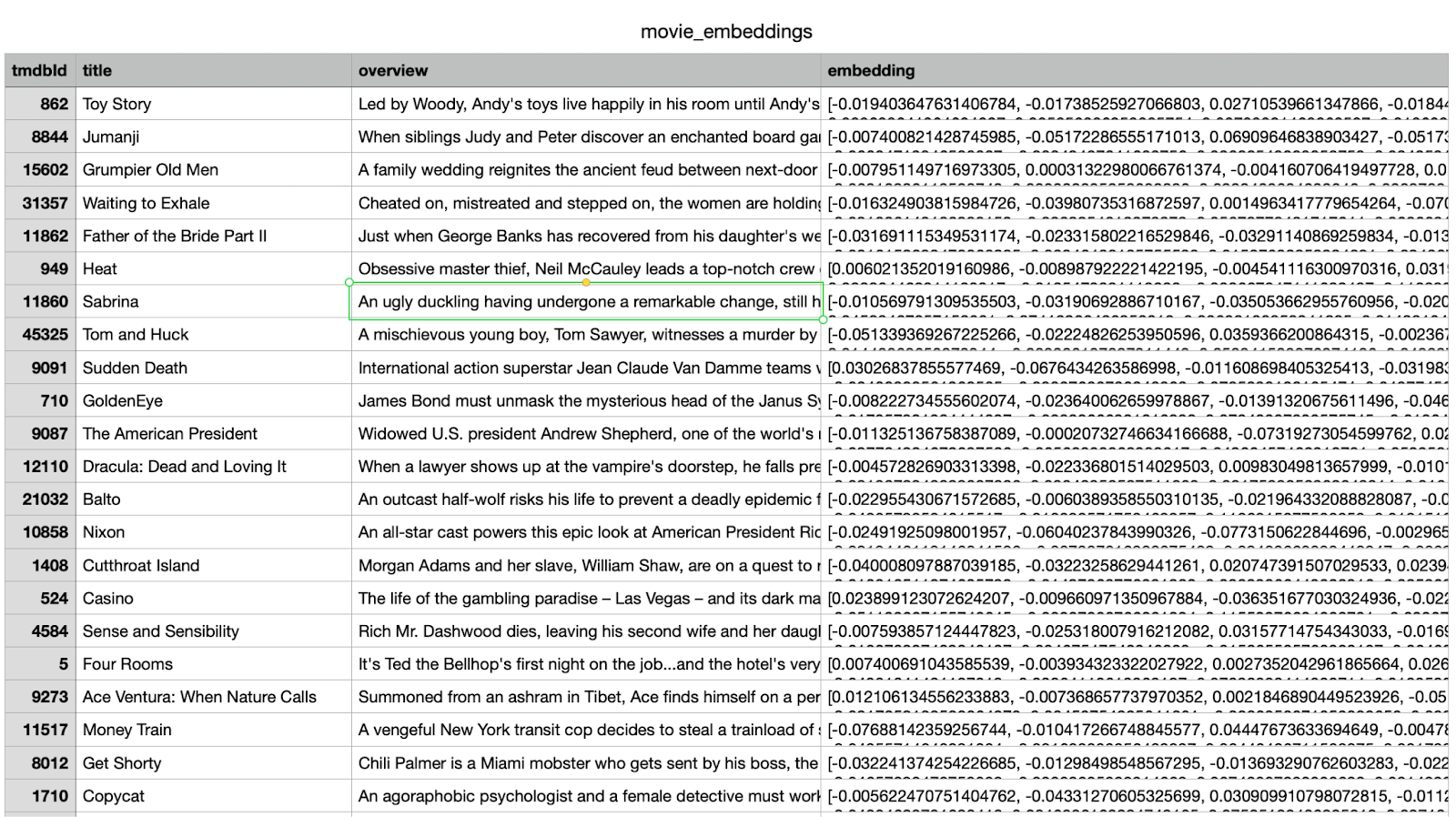
オプション 1: Cypher を使用して事前計算されたエンベディングを読み込む
Neo4j の対応する Movie ノードにエンベディングをすばやく接続するには、Neo4j ブラウザで次の Cypher コマンドを実行します。
LOAD CSV WITH HEADERS FROM 'https://storage.googleapis.com/neo4j-vertexai-codelab/movie_embeddings.csv' AS row
WITH row
MATCH (m:Movie {tmdbId: toInteger(row.tmdbId)})
SET m.embedding = apoc.convert.fromJsonList(row.embedding)
このコマンドは、CSV からエンベディング ベクトルを読み取り、各 Movie ノードにプロパティ(m.embedding)としてアタッチします。
オプション 2: Python を使用してエンベディングを読み込む
提供されている Python スクリプトを使用して、エンベディングをプログラムで読み込むこともできます。この方法は、独自の環境で作業している場合や、プロセスを自動化したい場合に便利です。
python load_embeddings.py
このスクリプトは、GCS から同じ CSV を読み取り、Python Neo4j ドライバを使用してエンベディングを Neo4j に書き込みます。
[省略可] エンベディングを自分で生成する(探索用)
エンベディングの生成方法を確認するには、generate_embeddings.py スクリプト自体のロジックを確認します。Vertex AI を使用して、text-embedding-004 モデルを使用して各映画の概要テキストを埋め込みます。
これを試すには、コードのエンベディング生成セクションを開いて実行します。Cloud Shell で実行している場合は、Cloud Shell がアクティブなアカウントですでに認証されているため、次の行をコメント化できます。
# os.environ["GOOGLE_APPLICATION_CREDENTIALS"] = "./service-account.json"
エンベディングが Neo4j に読み込まれると、映画ナレッジグラフはセマンティック アウェアになり、ベクトル類似性を使用して強力な自然言語検索をサポートできるようになります。
7. 映画のおすすめ chatbot
ナレッジグラフとベクトル エンベディングが準備できたので、すべてを統合して、完全な会話型インターフェース(生成 AI を活用した映画おすすめ chatbot)を構築しましょう。
この chatbot は、直感的なユーザー インターフェースを構築するための軽量のウェブ フレームワークである Gradio を使用して Python で実装されています。コアロジックは app.py にあり、Neo4j AuraDB インスタンスに接続し、Google Vertex AI と Gemini を使用して自然言語クエリを処理し、応答します。
仕組み
- ユーザーが自然言語クエリを入力する(例:「インターステラーのような SF スリラーをおすすめして」
- Vertex AI の
text-embedding-004モデルを使用して、クエリのベクトル エンベディングを生成する - Neo4j でベクトル検索を実行して、意味的に類似した映画を取得する
- Gemini を使用すると、次のことができます。
- コンテキスト内でクエリを解釈する
- ベクトル検索の結果と Neo4j スキーマに基づいてカスタム Cypher クエリを生成する
- クエリを実行して、関連するグラフデータ(俳優、監督、ジャンルなど)を抽出します。
- 会話形式で結果を要約する
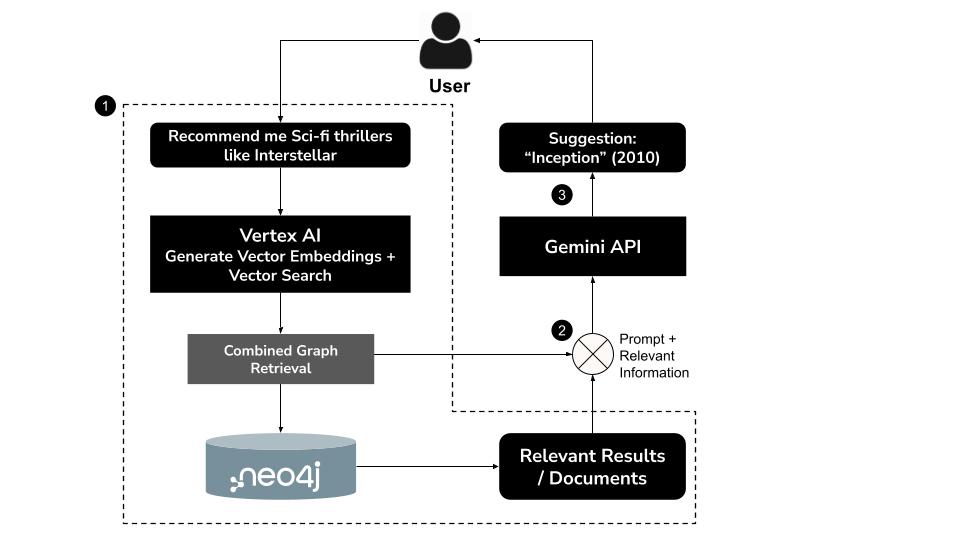
このハイブリッド アプローチは GraphRAG(グラフ検索拡張生成)と呼ばれ、セマンティック検索と構造化推論を組み合わせることで、より正確でコンテキストに沿った説明可能なおすすめを生成します。
チャットボットをローカルで実行する
仮想環境を有効にします(まだ有効になっていない場合)。次のようにして chatbot を起動します。
python app.py
出力は次のようになります。
Vector index 'overview_embeddings' already exists. No need to create a new one.
* Running on local URL: http://0.0.0.0:8080
To create a public link, set `share=True` in `launch()`.
💡 チャットボットを外部と共有するには、app.py の launch() 関数で share=True を設定します。
チャットボットを操作する
ターミナルに表示されたローカル URL(通常は 👉 http://0.0.0.0:8080)を開き、チャットボット インターフェースにアクセスします。
次のような質問をしてみてください。
- 「インターステラーが好きなら、他に何を見たらいいですか?」
- 「ノーラ エフロン監督のロマンティックな映画をおすすめして」
- 「トム ハンクスが出演するファミリー映画を観たい」
- 「人工知能が登場するスリラー映画を探して」
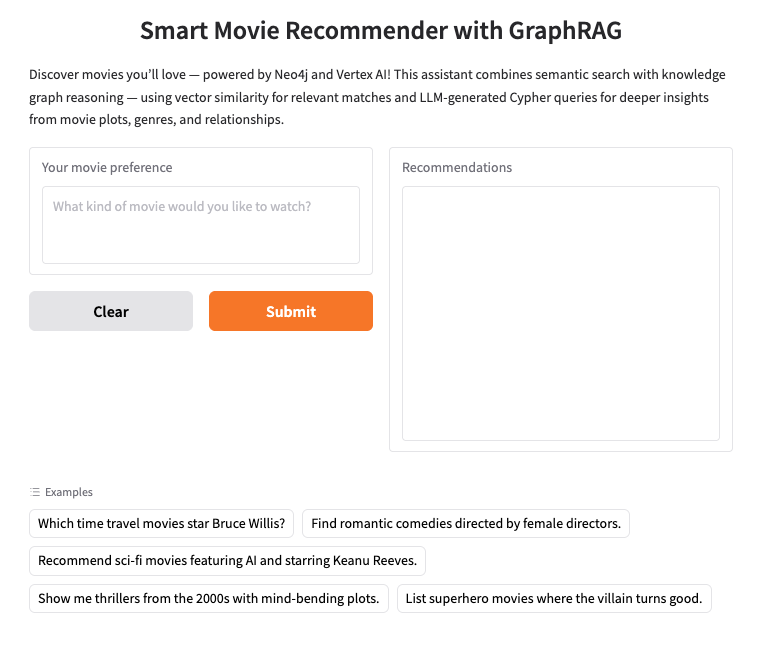
chatbot は次のことを行います。
✅ クエリを理解する
✅ エンベディングを使用して意味的に類似した映画のあらすじを見つける
✅ Cypher クエリを生成して実行し、関連するグラフ コンテキストを取得する
✅ 数秒以内に、親しみのあるパーソナライズされたおすすめを返す
現在の状況
これで、次の機能を組み合わせた GraphRAG を活用した映画チャットボットが完成しました。
- ベクトル検索: 意味的な関連性
- Neo4j によるナレッジグラフ推論
- Gemini による LLM 機能
- Gradio によるスムーズなチャット インターフェース
このアーキテクチャは、生成 AI を活用した高度な検索システム、レコメンデーション システム、推論システムに拡張できる基盤を形成します。
8. (省略可)Google Cloud Run へのデプロイ
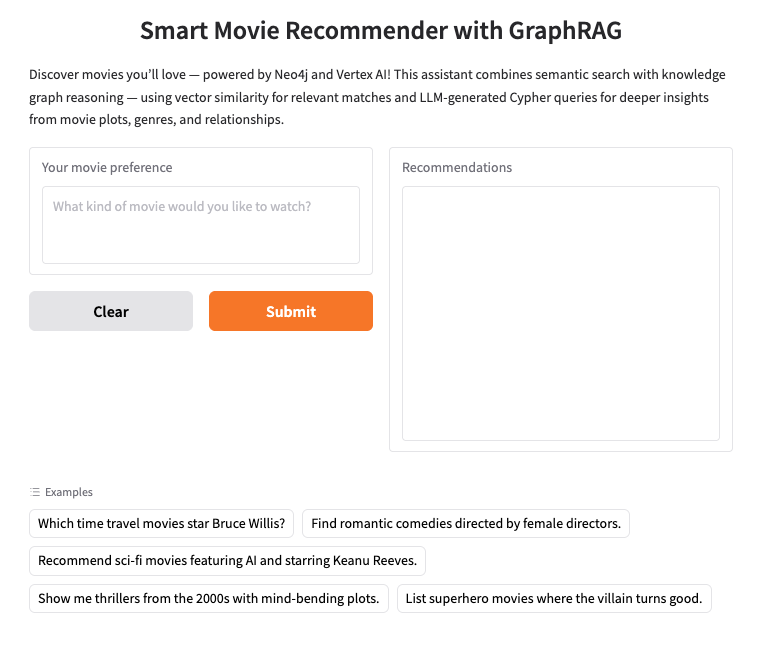
映画のおすすめチャットボットを一般公開する場合は、Google Cloud Run にデプロイします。Google Cloud Run は、アプリを自動スケーリングし、インフラストラクチャに関する懸念をすべて抽象化するフルマネージド サーバーレス プラットフォームです。
このデプロイメントでは、次のものが使用されます。
requirements.txt- Python の依存関係(Neo4j、Vertex AI、Gradio など)を定義します。Dockerfile- アプリケーションをパッケージ化.env.yaml- ランタイムで環境変数を安全に渡す
ステップ 1: .env.yaml を準備する
ルート ディレクトリに .env.yaml という名前のファイルを作成し、次のような内容を追加します。
NEO4J_URI: "neo4j+s://<your-aura-db-uri>"
NEO4J_USER: "neo4j"
NEO4J_PASSWORD: "<your-password>"
PROJECT_ID: "<your-gcp-project-id>"
LOCATION: "<your-gcp-region>" # e.g. us-central1
💡 この形式は、スケーラビリティ、バージョン管理、読み取り性に優れているため、--set-env-vars よりも優先されます。
ステップ 2: 環境変数を設定する
ターミナルで、次の環境変数を設定します(プレースホルダ値は実際のプロジェクト設定に置き換えてください)。
# Set your Google Cloud project ID
export GCP_PROJECT='your-project-id' # Change this
# Set your preferred deployment region
export GCP_REGION='us-central1'
ステップ 2: Artifact Registry を作成し、コンテナをビルドする
# Artifact Registry repo and service name
export AR_REPO='your-repo-name' # Change this
export SERVICE_NAME='movies-chatbot' # Or any name you prefer
# Create the Artifact Registry repository
gcloud artifacts repositories create "$AR_REPO" \
--location="$GCP_REGION" \
--repository-format=Docker
# Authenticate Docker with Artifact Registry
gcloud auth configure-docker "$GCP_REGION-docker.pkg.dev"
# Build and submit the container image
gcloud builds submit \
--tag "$GCP_REGION-docker.pkg.dev/$GCP_PROJECT/$AR_REPO/$SERVICE_NAME"
このコマンドは、Dockerfile を使用してアプリをパッケージ化し、コンテナ イメージを Google Cloud Artifact Registry にアップロードします。
ステップ 3: Cloud Run にデプロイする
次に、ランタイム構成用の .env.yaml ファイルを使用してアプリをデプロイします。
gcloud run deploy "$SERVICE_NAME" \
--port=8080 \
--image="$GCP_REGION-docker.pkg.dev/$GCP_PROJECT/$AR_REPO/$SERVICE_NAME" \
--allow-unauthenticated \
--region=$GCP_REGION \
--platform=managed \
--project=$GCP_PROJECT \
--env-vars-file=.env.yaml
chatbot にアクセスする
デプロイすると、Cloud Run から次のような公開 URL が提供されます。
https://movies-reco-[UNIQUE_ID].${GCP_REGION}.run.app
ブラウザでこの URL を開くと、デプロイされた Gradio チャットボット インターフェースにアクセスできます。GraphRAG、Gemini、Neo4j を使用して映画のおすすめを処理する準備が整います。
注とヒント
Dockerfileがビルド中にpip install -r requirements.txtを実行していることを確認します。- Cloud Shell を使用していない場合は、Vertex AI と Artifact Registry の権限を持つサービス アカウントを使用して環境を認証する必要があります。
- デプロイ ログと指標は、Google Cloud コンソール > Cloud Run でモニタリングできます。
Google Cloud コンソールから Cloud Run にアクセスすると、Cloud Run のサービスが一覧表示されます。movies-chatbot サービスは、そこに表示されるサービスの 1 つ(唯一のサービスではない)である必要があります。
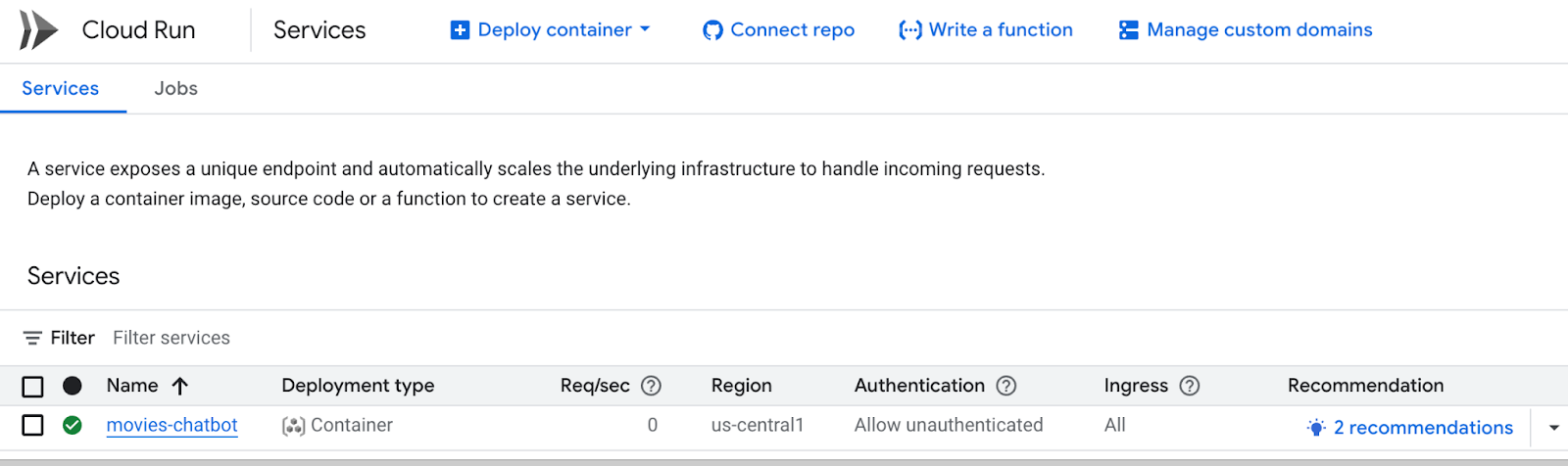
特定のサービス名(この場合は movies-chatbot)をクリックすると、URL、構成、ログなどのサービスの詳細を表示できます。
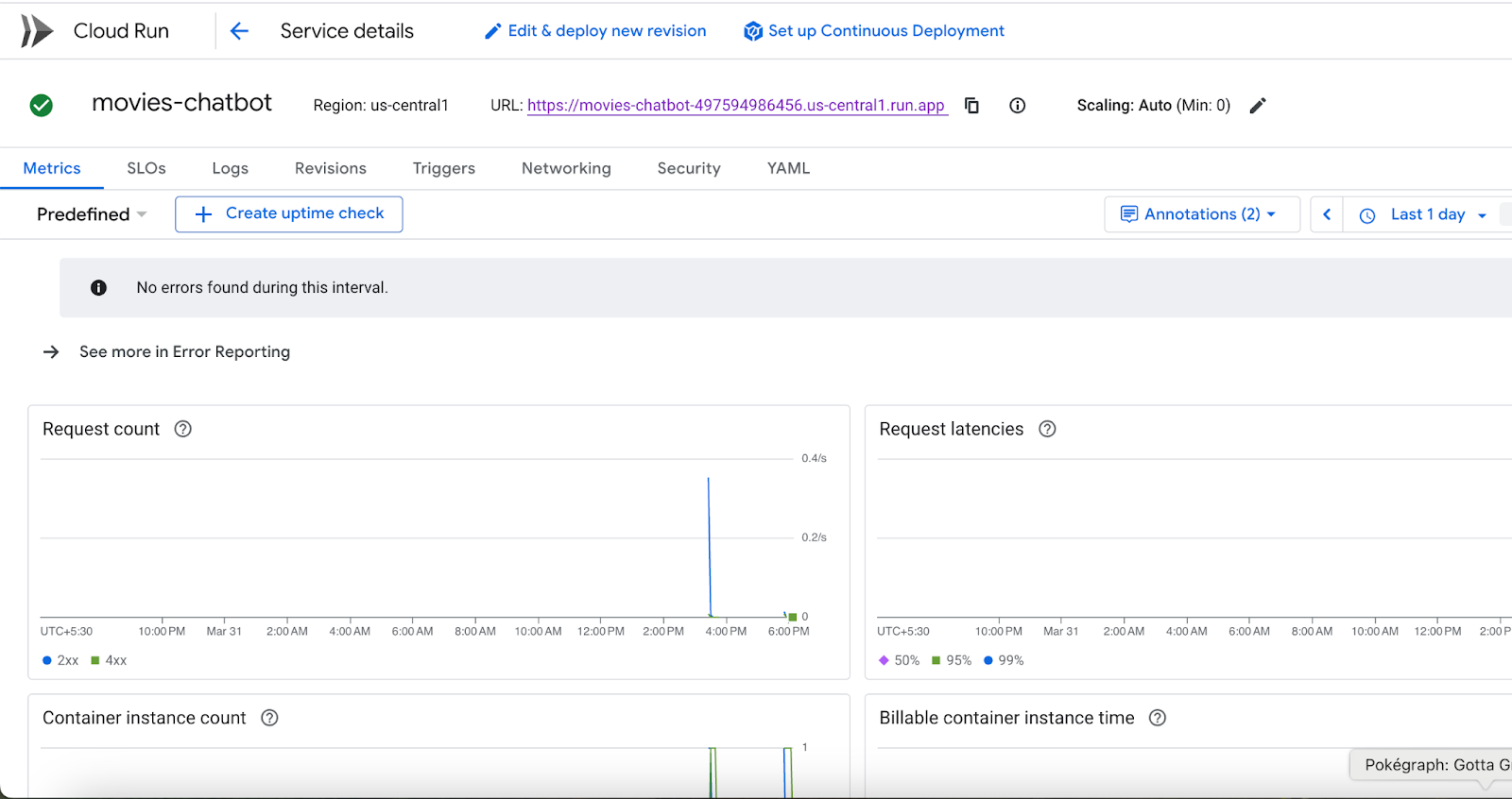
これで、映画のおすすめチャットボットをデプロイ、スケーリング、共有できるようになりました。🎉
9. クリーンアップ
この投稿で使用したリソースについて、Google Cloud アカウントに課金されないようにするには、次の操作を行います。
- Google Cloud コンソールで、[リソースの管理] ページに移動します。
- プロジェクト リストで、削除するプロジェクトを選択し、[削除] をクリックします。
- ダイアログでプロジェクト ID を入力し、[シャットダウン] をクリックしてプロジェクトを削除します。
10. 完了
Neo4j、Vertex AI、Gemini を使用して、GraphRAG を活用した生成 AI 強化映画レコメンデーション chatbot を正常に構築してデプロイしました。Neo4j のグラフネイティブ モデリング機能と、Vertex AI によるセマンティック検索、Gemini による自然言語推論を組み合わせることで、基本的な検索を超えるインテリジェント システムを構築できます。このシステムは、ユーザーの意図を理解し、接続されたデータを推論し、会話形式で回答します。
この Codelab では、次の作業を行いました。
✅ Neo4j で実世界の映画ナレッジグラフを構築し、映画、俳優、ジャンル、関係をモデル化しました
✅ Vertex AI のテキスト エンベディング モデルを使用して映画のあらすじの概要の生成されたベクトル エンベディング
✅ GraphRAG を実装: ベクトル検索と LLM 生成の Cypher クエリを組み合わせて、より深いマルチホップ推論を実現
✅ Gemini を統合して、ユーザーの質問を解釈し、Cypher クエリを生成し、グラフの結果を自然言語で要約
✅ Gradio を使用して直感的なチャット インターフェースを作成しました
✅ スケーラブルなサーバーレス ホスティングのために、必要に応じてチャットボットを Google Cloud Run にデプロイしました
次のステップ
このアーキテクチャは映画のおすすめに限定されず、次のように拡張できます。
- 書籍と音楽の検索プラットフォーム
- 学術研究アシスタント
- 商品レコメンデーション エンジン
- 医療、金融、法律のナレッジ アシスタント
複雑な関係と豊富なテキストデータがある場合は、ナレッジグラフ + LLM + セマンティック エンベディングを組み合わせることで、次世代のインテリジェント アプリケーションを強化できます。
Gemini のようなマルチモーダル生成 AI モデルが進化するにつれて、より豊富なコンテキスト、画像、音声、パーソナライズを組み込み、真に人間中心のシステムを構築できるようになります。
引き続き探索と構築を進め、Neo4j、Vertex AI、Google Cloud の最新情報を入手して、インテリジェント アプリケーションを次のレベルに引き上げましょう。Neo4j GraphAcademy で、ナレッジグラフに関するその他のハンズオン チュートリアルをご覧ください。